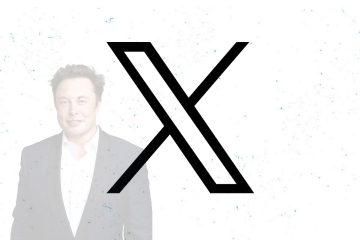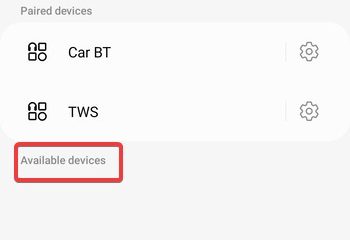Windows 11 の Spotlight は、デスクトップの背景画像を世界中のさまざまな画像で毎日自動的に変更する機能です。
この機能がおなじみのように聞こえる場合は、これが Windows 11 で利用できる同じ機能であるためです。
このガイドでは、Windows 11 デスクトップで動的な背景画像を設定する手順について説明します。
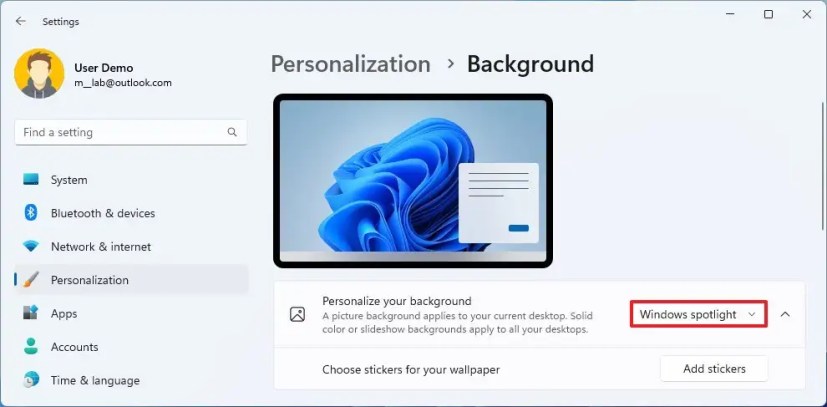
Windows 11 で Spotlight デスクトップを有効にする
@media only screen and (min-width: 0px) and (最小高さ: 0px) { div[id^=”bsa-zone_1659356193270-5_123456″] {最小幅: 300px;最小高さ: 250px; @media only screen and (min-width: 640px) and (min-height: 0px) { div[id^=”bsa-zone_1659356193270-5_123456″] { min-width: 120px; } }最小高さ: 600px; } }
Windows 11 で Windows スポットライト デスクトップを有効にするには、次の手順に従います。
Windows 11 で [設定] を開きます。
をクリックします。カスタマイズ。
右側の [背景] ページをクリックします。
[背景をカスタマイズ] セクションで、 を選択します。 Windows スポットライト オプション。
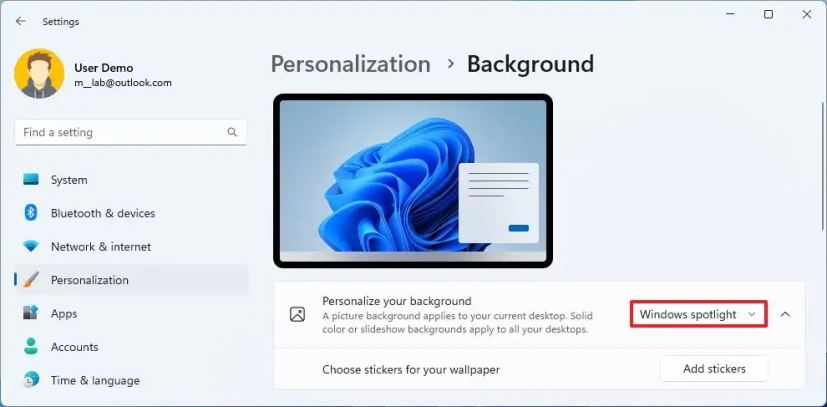
手順を完了すると、最初のデスクトップの壁紙が自動的に設定されますデスクトップ上, 背景画像は日中に変更されます. また、デスクトップにスポットライトアイコンが表示され、画像をすばやく変更できます. 好きまたは嫌いのオプションが表示されるので、将来の写真はより調整されます.写真が気に入ったら、アイコンをダブルクリックしてブラウザを開いて f
テーマから Spotlight デスクトップを有効にする
テーマ設定から Spotlight デスクトップ壁紙を有効にするには、次の手順を使用します:
設定を開く
[個人設定] をクリックします。
右側の [テーマ] ページをクリックします。
[現在のテーマ」セクションで、Windows スポットライト テーマを選択します。
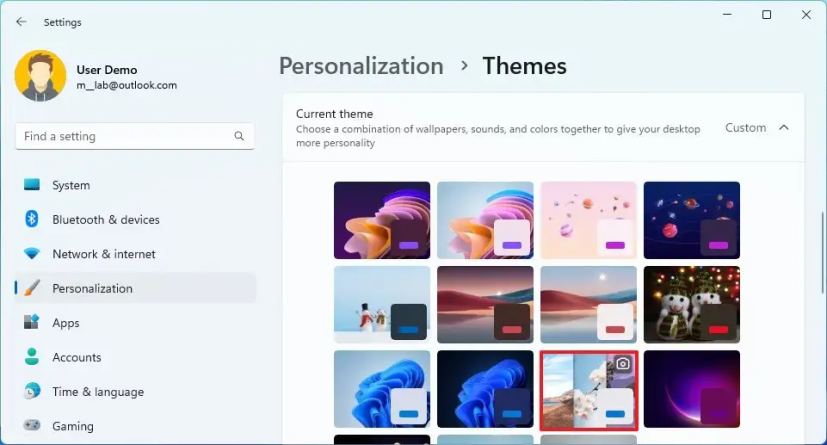
手順を完了すると、Spotlight の壁紙がデスクトップに表示されます。. (テーマは、右上にカメラ アイコンがあるものです。)
@media only screen and (min-width: 0px) and (min-height: 0px) { div[id^=”bsa-zone_1659356403005-2_123456″] {最小幅: 300px;最小高さ: 250px; @media only screen and (min-width: 640px) and (min-height: 0px) { div[id^=”bsa-zone_1659356403005-2_123456″] { min-width: 300px; } }最小高さ: 250px; } }